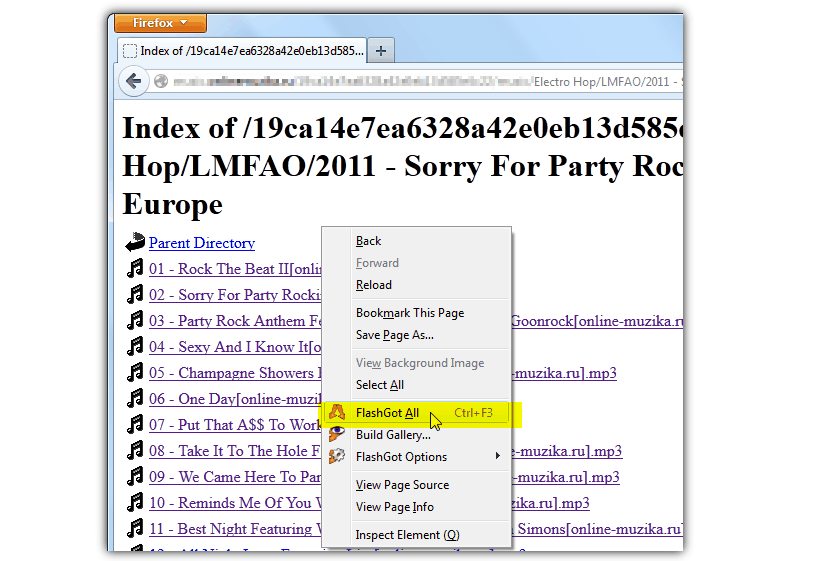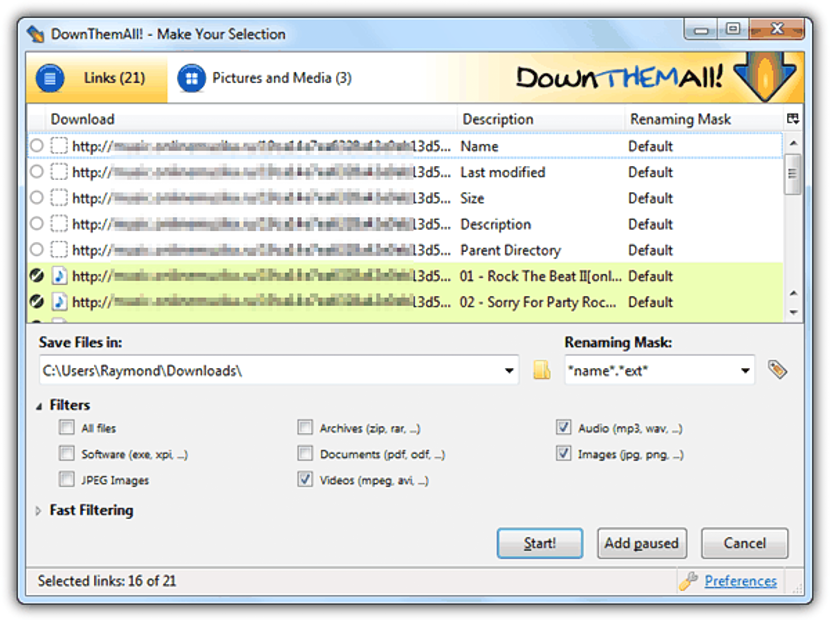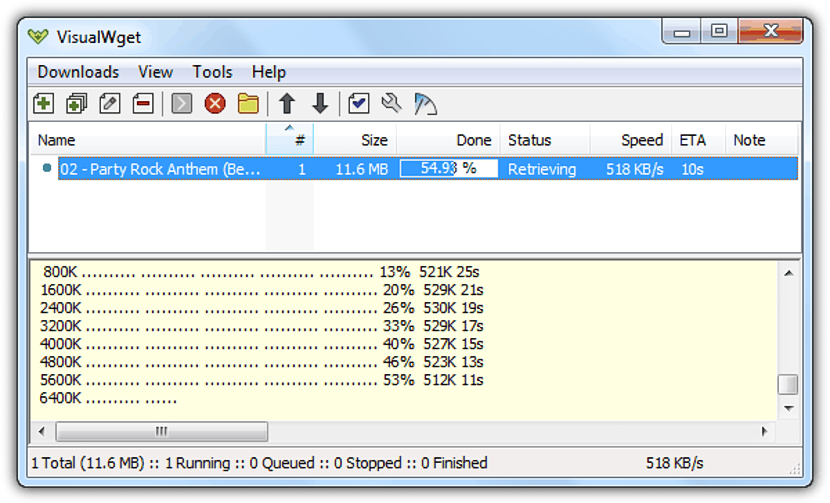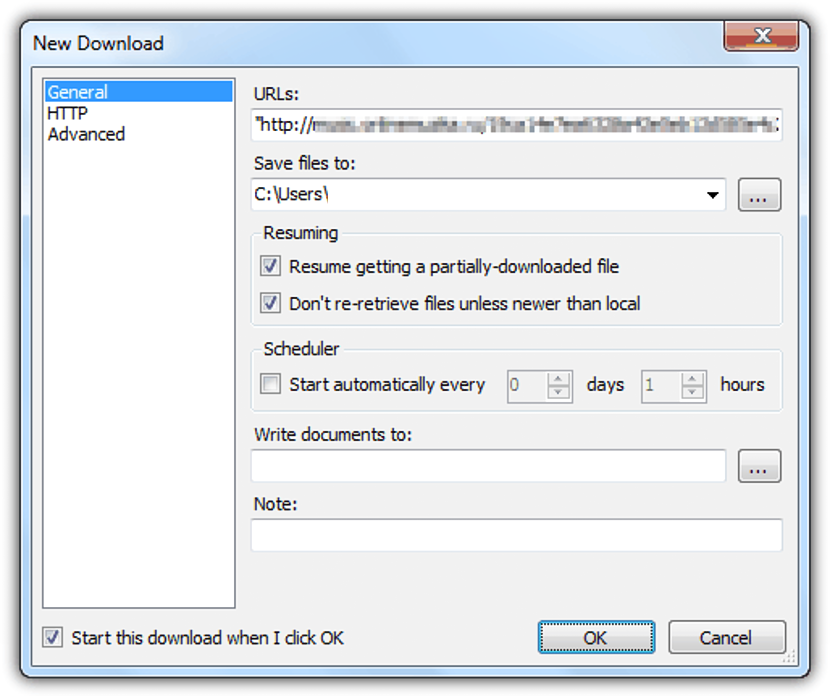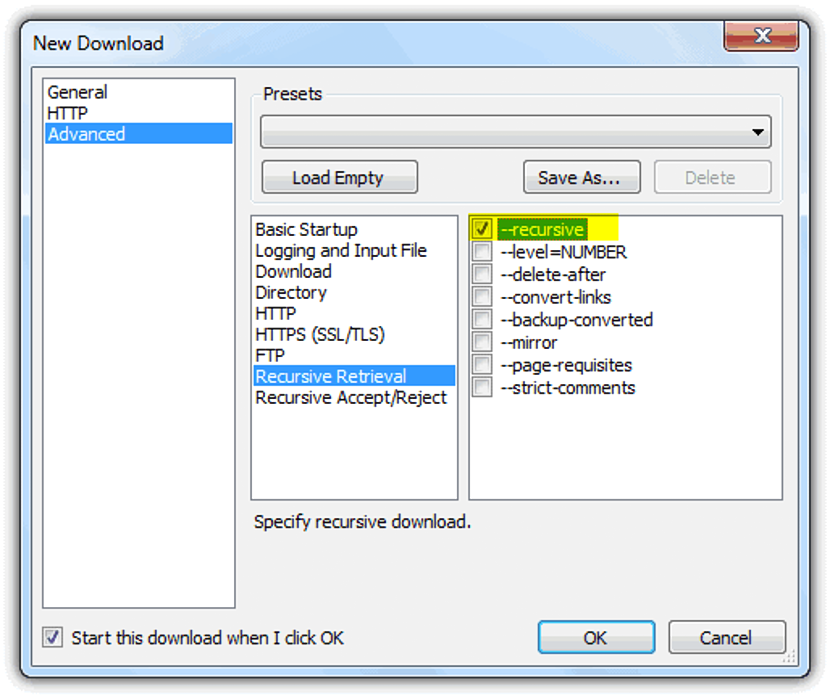Když najdeme soubor nebo jednoduchou fotografii, která je součástí webové stránky, a měli jsme zájem o to, abychom ji měli na svém osobním počítači, mohli jsme ji velmi snadno stáhnout pomocí pravé tlačítko myši a příslušné kontextové menu, něco, co běží v jakémkoli internetovém prohlížeči. A co když na webu ftp najdeme spoustu zajímavých souborů?
Pokud je počet těchto souborů na serveru ftp málo, mohli bychom použít stejný trik, který jsme zmínili výše (pravé tlačítko myši), ačkoli pokud jsou všechny tyto soubory v různých adresářích, úkol provést stahování bude zcela dlouhé a obtížné. Výhodně existuje několik aplikací a nástrojů třetích stran, které bychom mohli použít k hromadnému stažení, to znamená všechny nebo několik souborů hostovaných na tomto serveru ftp, něco, co zmíníme prostřednictvím několika alternativ níže.
Pomocí některých správců stahování
V současné době existuje velké množství správců stahování, kteří nám mohou pomoci s provedením tohoto náročného úkolu, který vyžaduje pouze to, že musíme použít adresu URL místa, kde se nacházejí soubory, které potřebujeme. Začneme zmínkou o dvou nejpoužívanějších správcích stahování v současnosti, stejných, kteří (bohužel) jsou kompatibilní pouze s Mozilla Firefox. Jeden z nich má název „FlashGot“ a můžete jej integrovat do svého internetového prohlížeče z jeho oficiální adresy URL.
Jakmile stáhneme nebo začleníme tohoto správce stahování do Mozilla Firefox, musíme jít pouze na místo, kde jsou soubory, a poté použít pravé tlačítko myši. V tom okamžiku se v kontextové nabídce objeví volba, která nvám pomůže stáhnout všechny soubory tam přítomen. Metoda funguje perfektně, když nejsou zahrnuty žádné složky se soubory; DownThemAll! Provádí něco velmi podobného, což je také doplněk pro Mozilla Firefox.
V obou případech musíme definovat místo na našem pevném disku, kam chceme uložit všechny soubory hostované na serveru ftp.
Používání Wget jako správce stahování
Další dobrá alternativa se nachází v tomto nástroji, který má určité anekdotické aspekty, které stojí za zmínku jako aspekt «obecné kultury». Ti, kteří viděli kazetu «Sociální síť»Možná jste si všimli, že Mark Zuckerberg použil tento nástroj, aby mohl stáhněte si fotografie všech studentů vaší univerzity vytvořit to, co tehdy nazval «Facemash«. Tento nástroj mohl být klasifikován jako jeden z nejobtížnějších v té době, který nemohli používat uživatelé s malými počítačovými znalostmi.
S výhodou se vývojáři podařilo navrhnout nová verze stejného nástroje, což prakticky usnadňuje věci každému, kdo chce stáhnout soubory hostované na serveru ftp. Něco z toho si můžete všimnout na snímku obrazovky, který umístíme níže.
Směrem ke straně existují tři možnosti, přičemž je třeba zvolit první (obecnou) pro pozdější, na pravé straně vložte na adresu URL webu, kde se nachází veškerý materiál chceme stáhnout (soubory na ftp serveru). Zde také budeme muset definovat místo, kam potřebujeme tyto soubory ukládat. Nejzajímavější část je nyní na kartě «Pokročilé»Z této levé boční části.
Při jeho výběru se na pravé straně zobrazí další rozhraní a kde budeme muset nakonfigurovat různé možnosti, které jsou zde k dispozici, podle zachycení, které jsme umístili do horní části. S tím, pokud tento ftp web obsahuje adresáře se soubory V nich, s možnostmi přizpůsobení, které jsme provedli podle toho, co jsme navrhli výše, bude stahování provedeno v plném rozsahu.